當前位置:首頁 > 幫助中心 > 大白菜裝win10系統教程圖解,大白菜u盤怎么重裝系統
大白菜裝win10系統教程圖解,大白菜u盤怎么重裝系統
日期:2022-07-29 | 時間:15:20
大家的家里面應該都有臺式電腦或者是筆記本電腦,它們用了一段時間后,可能會出現比較卡的情況,讓電腦不怎么好用。這種情況,一般都是系統有大量的垃圾,導致運行緩慢,而這時候重裝系統,就能讓電腦滿血復活。今天要講的就是系統安裝的方法,不畫餅,直接上干貨吧!下面就一起來看看大白菜裝win10系統教程圖解,希望可以幫助到大家重裝系統。
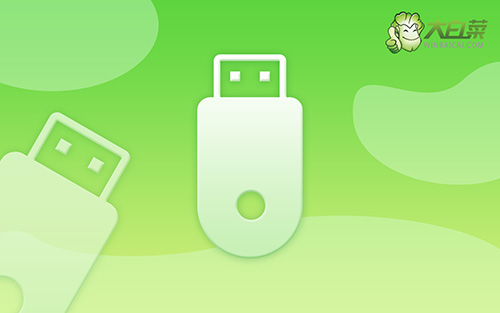
大白菜u盤怎么重裝系統
一、大白菜u盤制作
1、搜索并打開大白菜官網,下載大白菜U盤啟動盤制作工具,查詢電腦型號對應的u盤啟動快捷鍵。
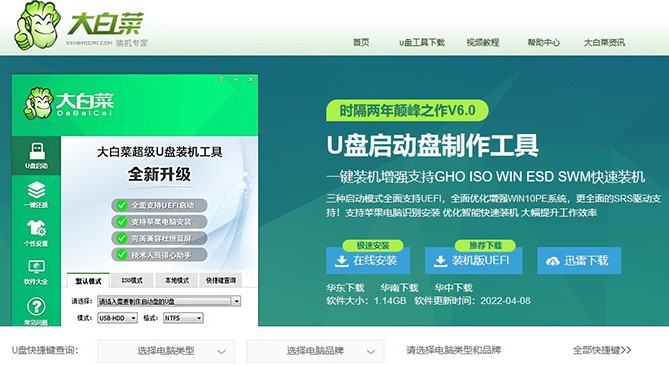
2、將u盤接入,打開大白菜U盤啟動盤制作工具,默認設置,點擊制作即可。
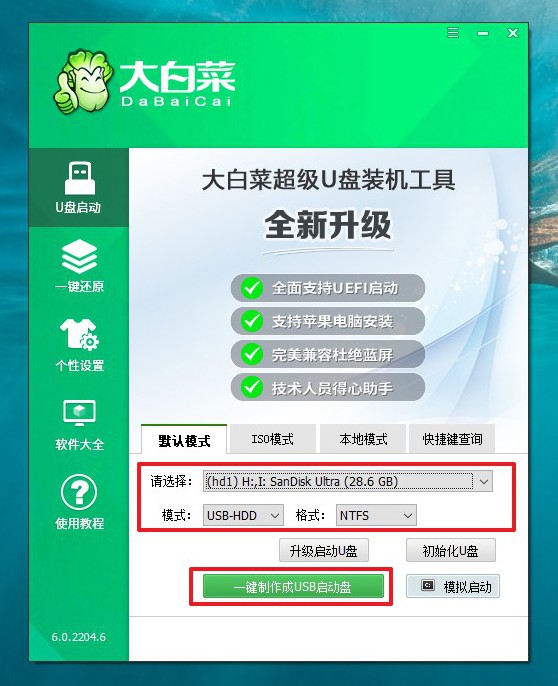
二、大白菜u盤啟動
1、將大白菜U盤啟動盤接入電腦,重啟電腦,快速按下bios啟動快捷鍵進入優先啟動項設置頁面,并將U盤設置為第一啟動項。
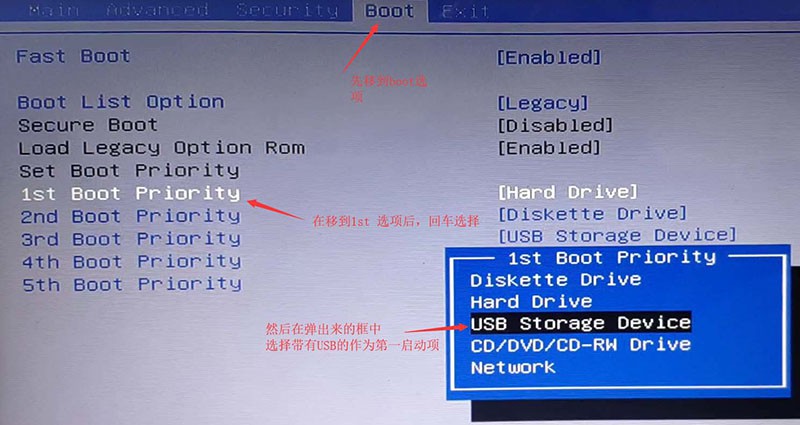
2、進入大白菜主菜單后,選擇【1】win10X64PE(2G以上內存),回車進入winpe桌面。
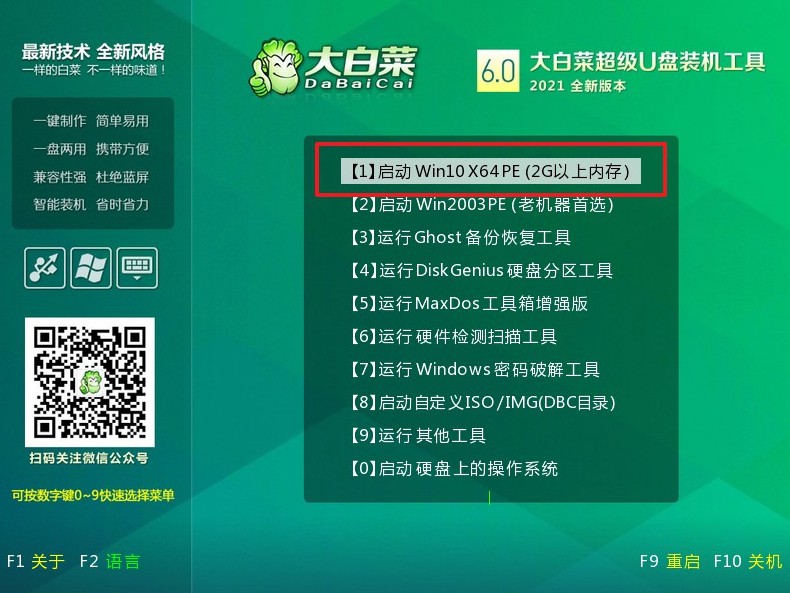
三、大白菜u盤裝系統
1、進入桌面后,找到一鍵裝機工具,如圖所示,點擊“執行”繼續操作。
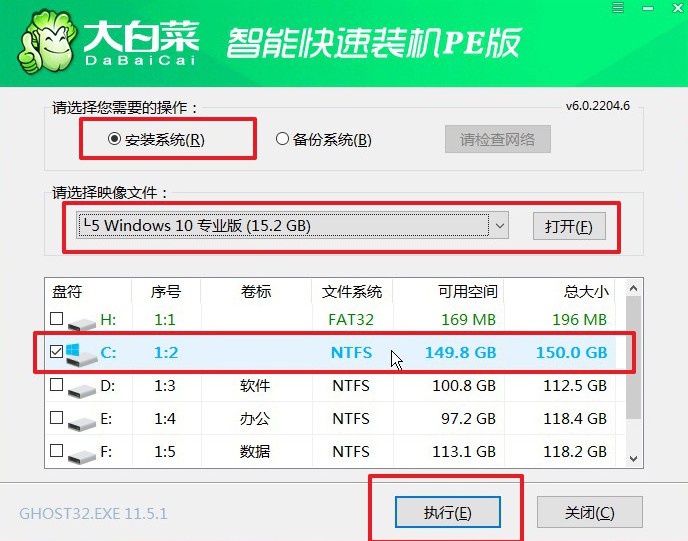
2、注意,大白菜u啟動盤重裝系統期間,要保持電源通暢,不要斷電。
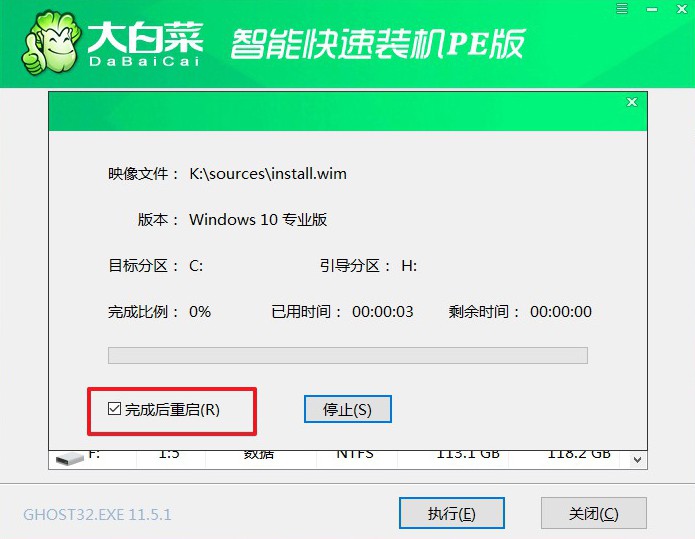
3、電腦第一次重啟時,拔掉U盤,后面無需操作,直至電腦進入win10界面。
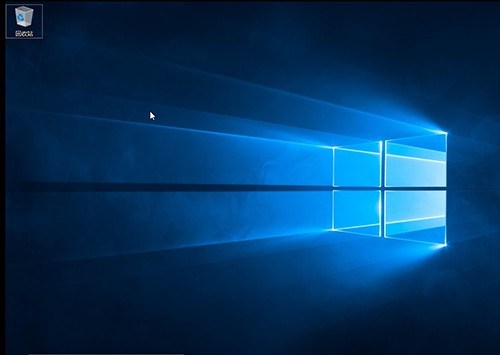
就以上操作,大家應該學會了大白菜裝win10系統教程圖解的內容了吧。這一次,我們用的是大白菜u盤裝機工具,它非常好用,也有很多的功能。比如說電腦出現問題的時候,你懷疑是硬盤問題,想要先檢測修復,而u盤啟動盤就有對應的工具可以使用。最后,再考慮重裝系統也很方便。

